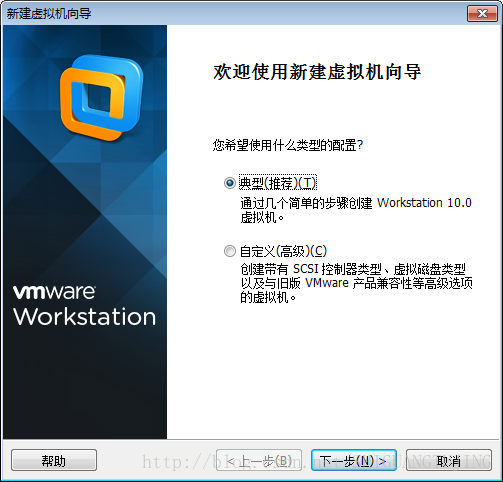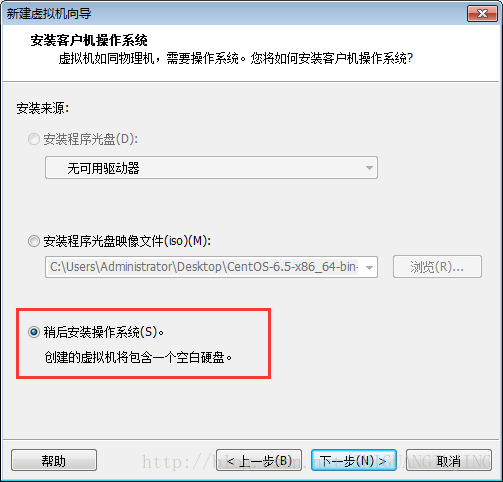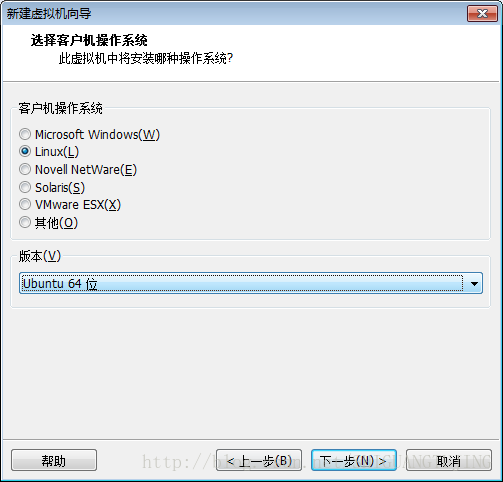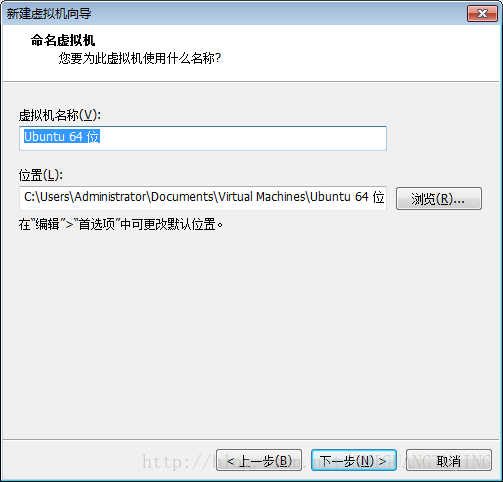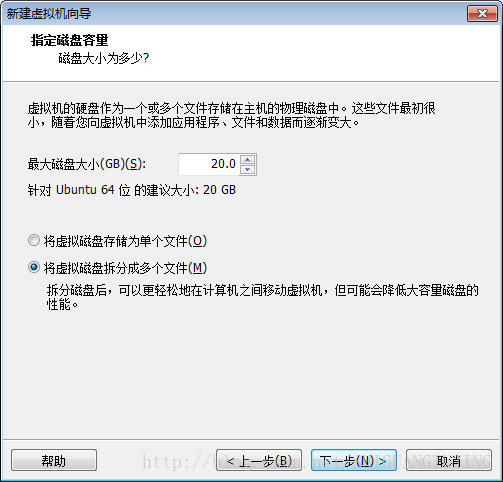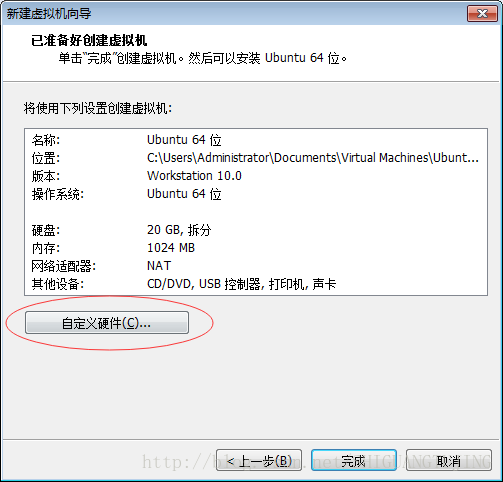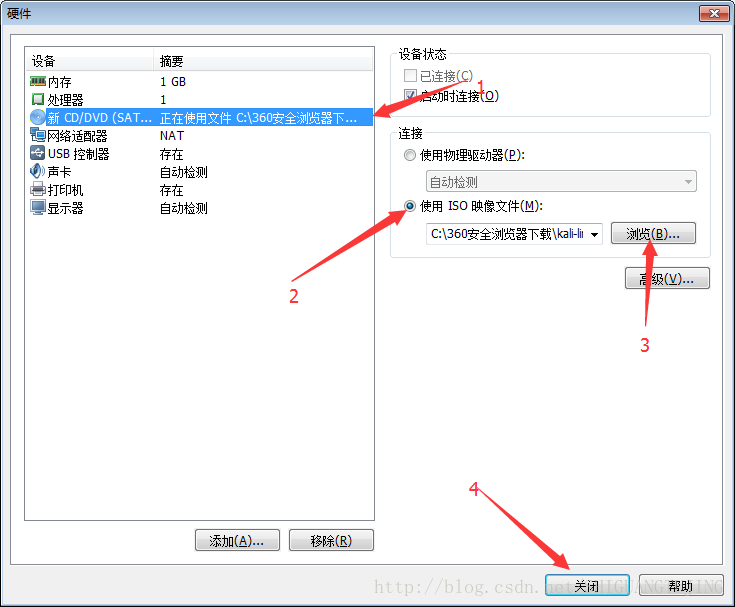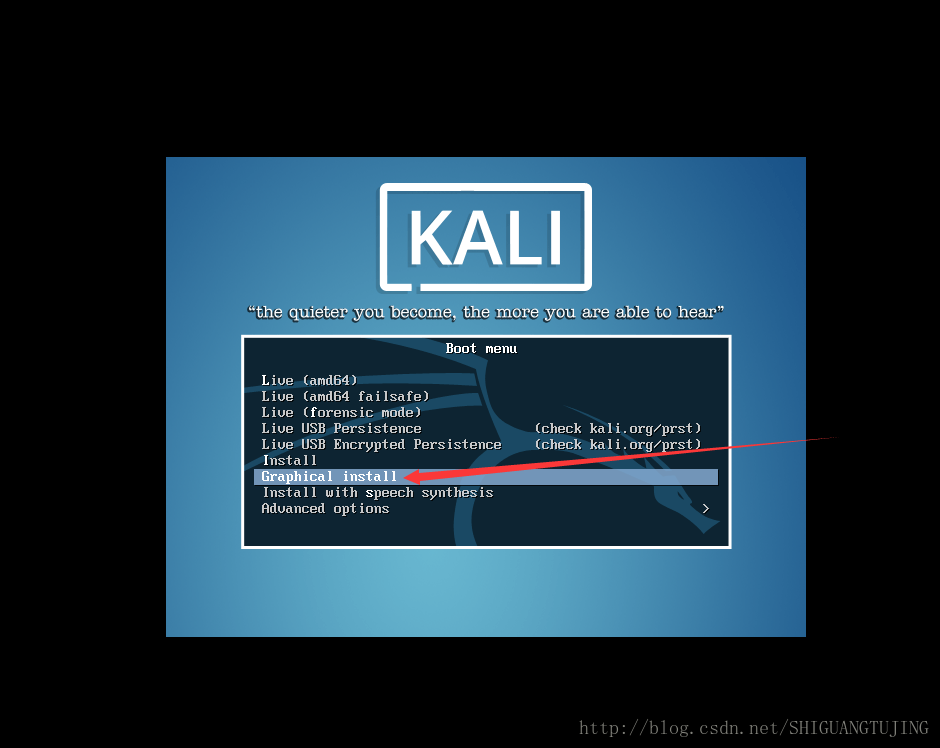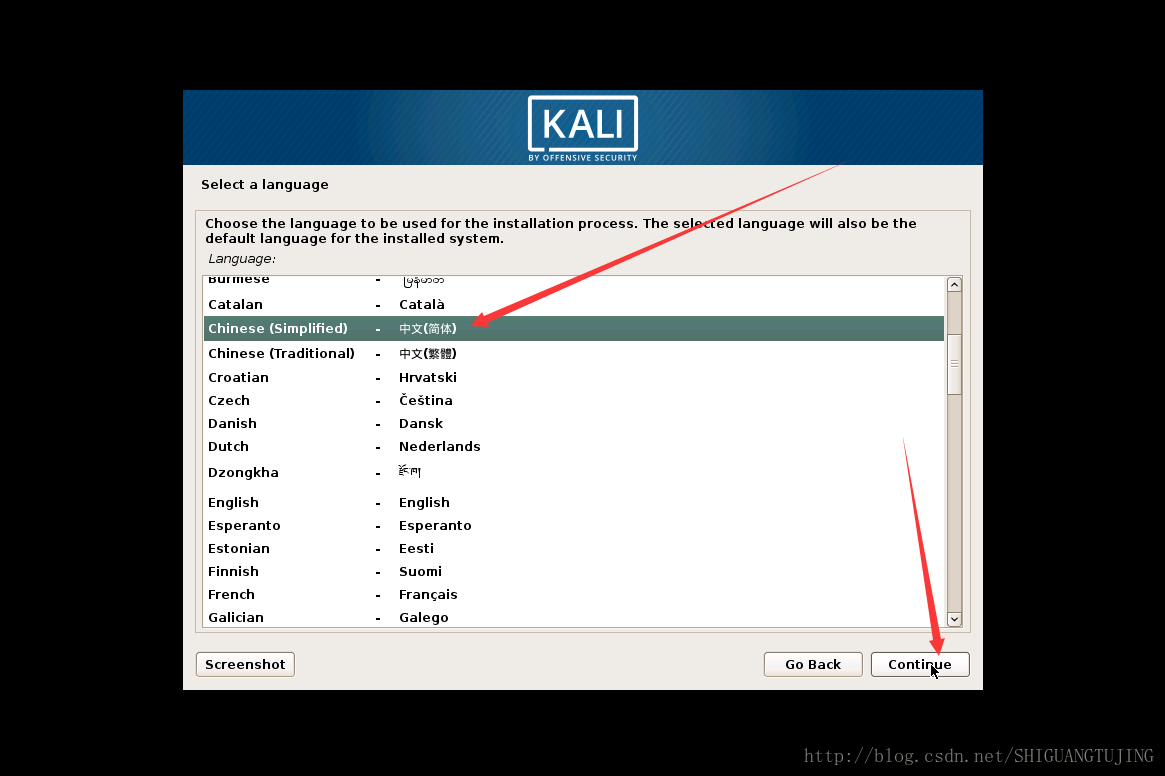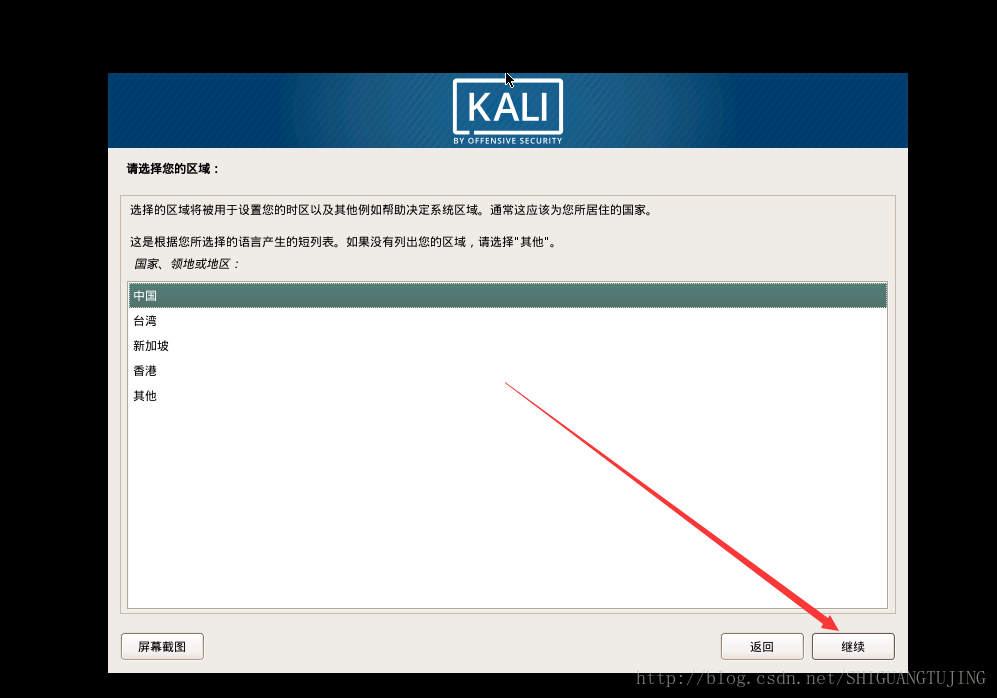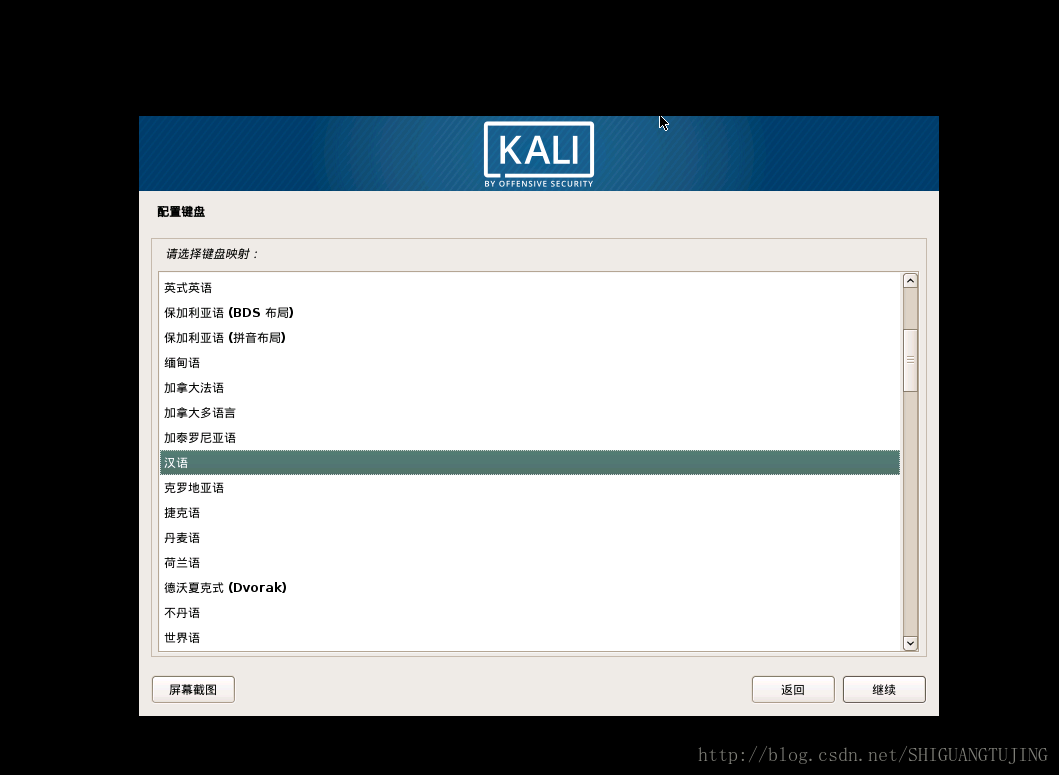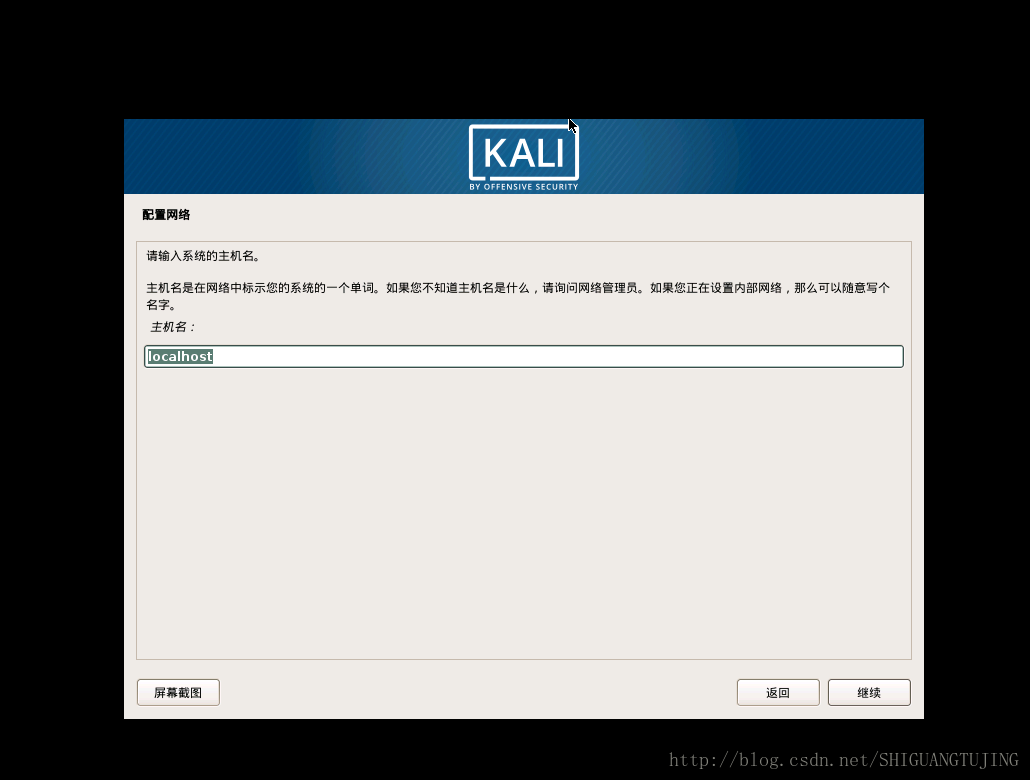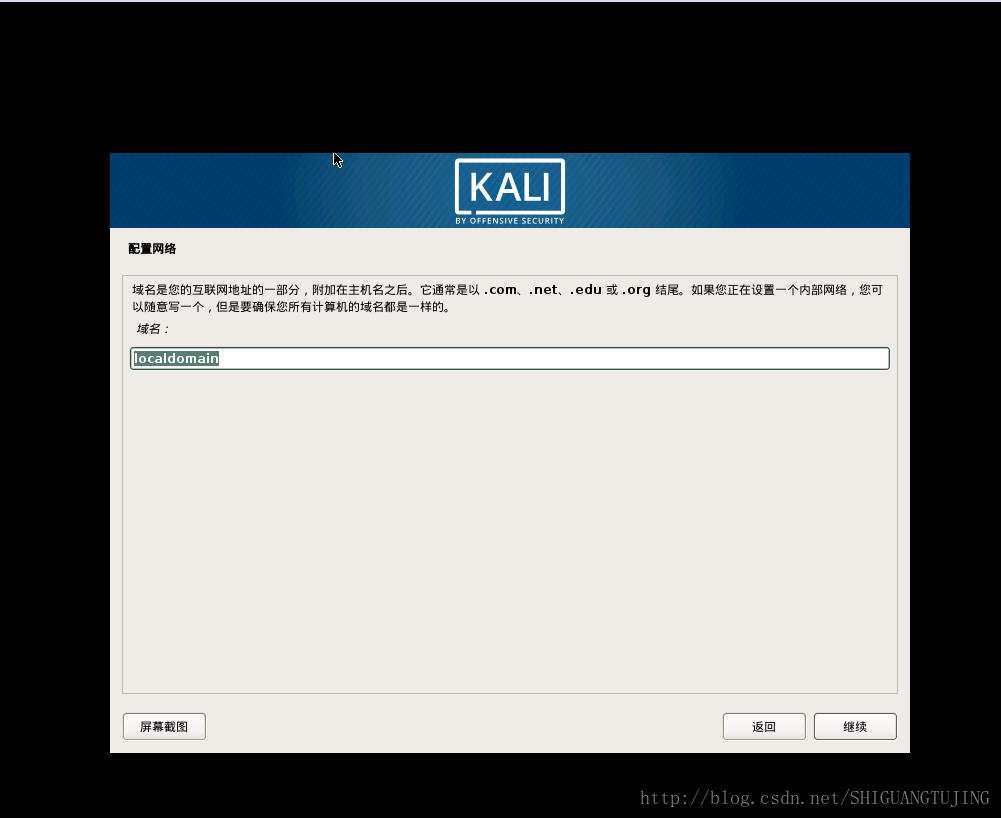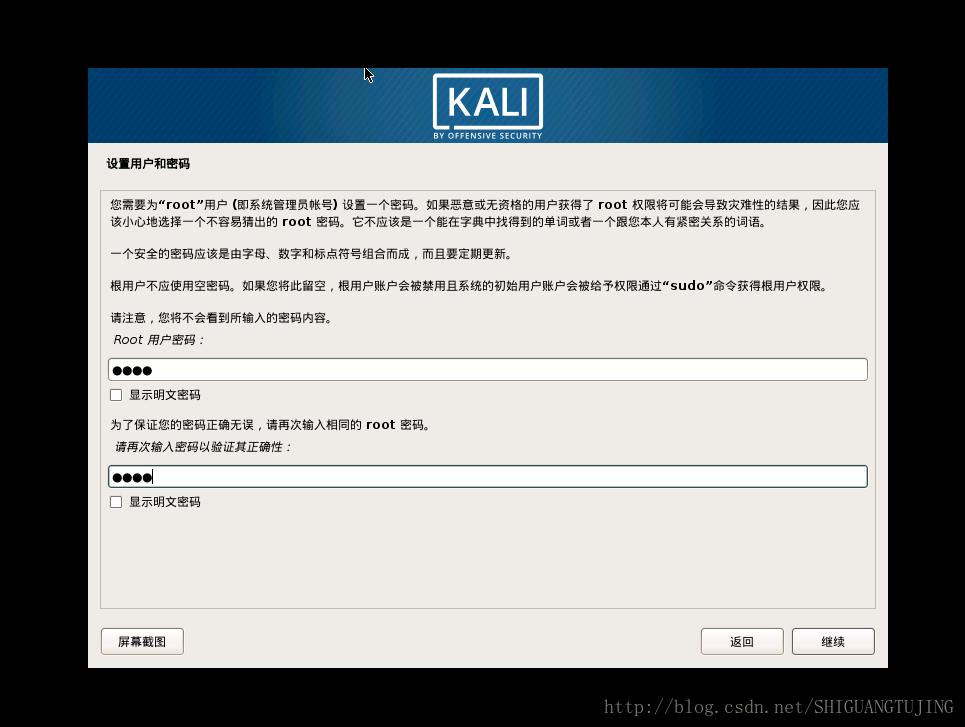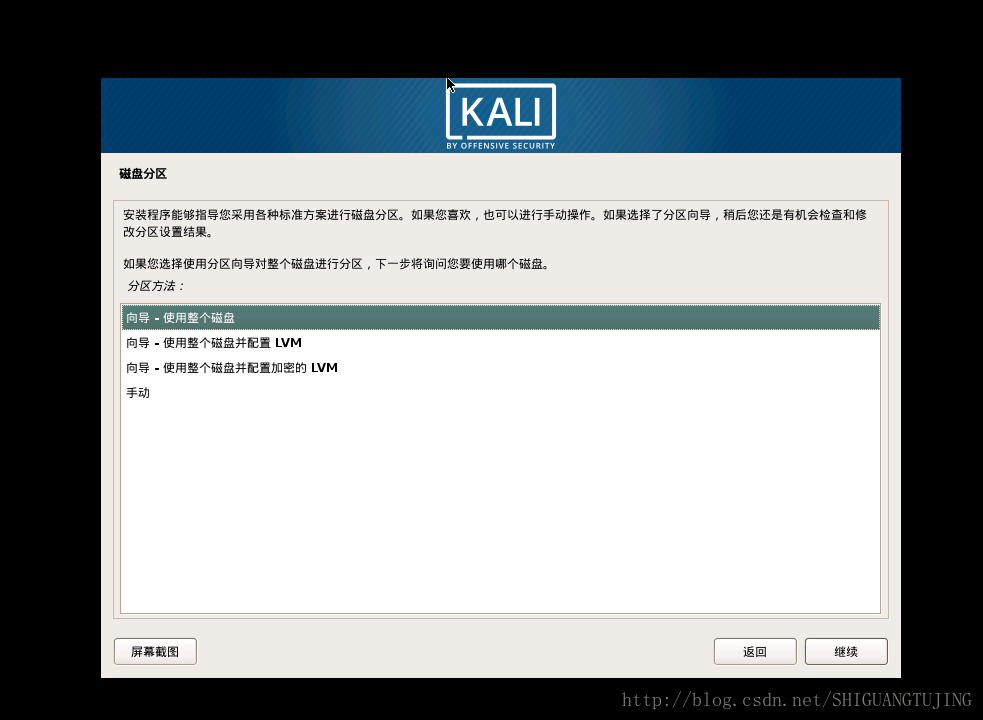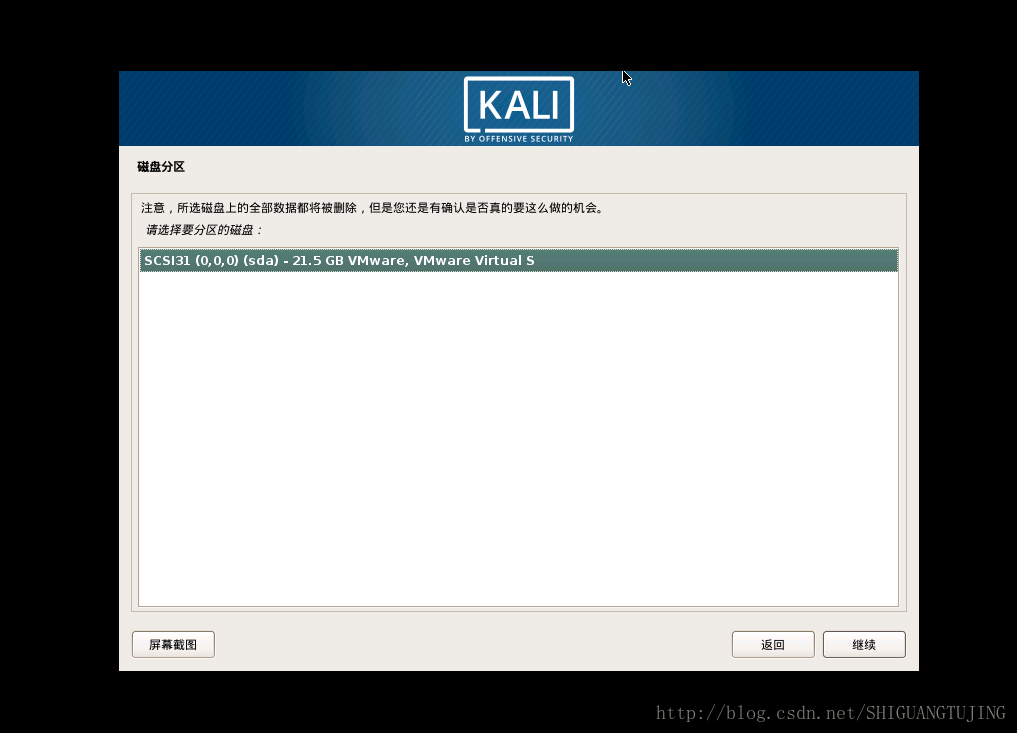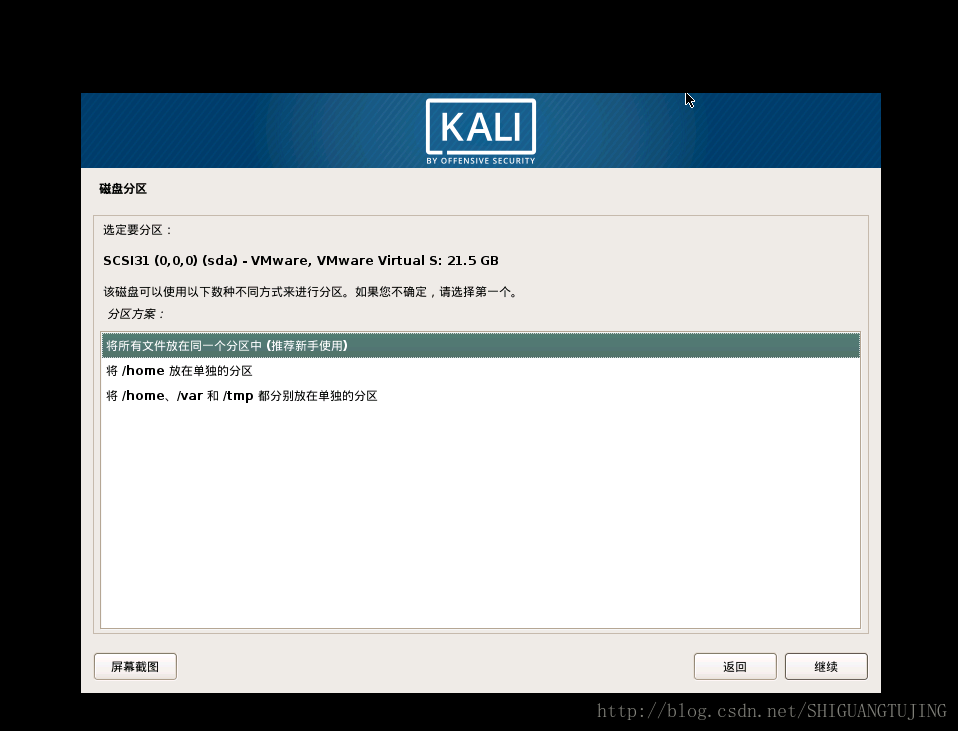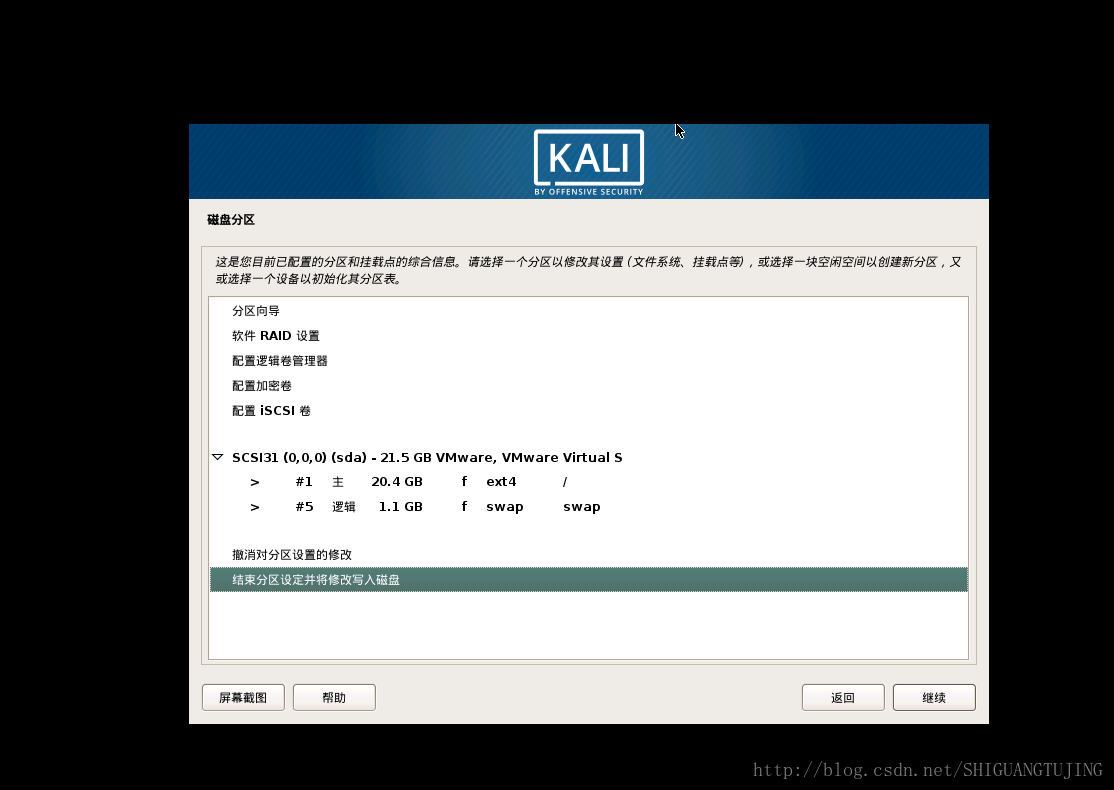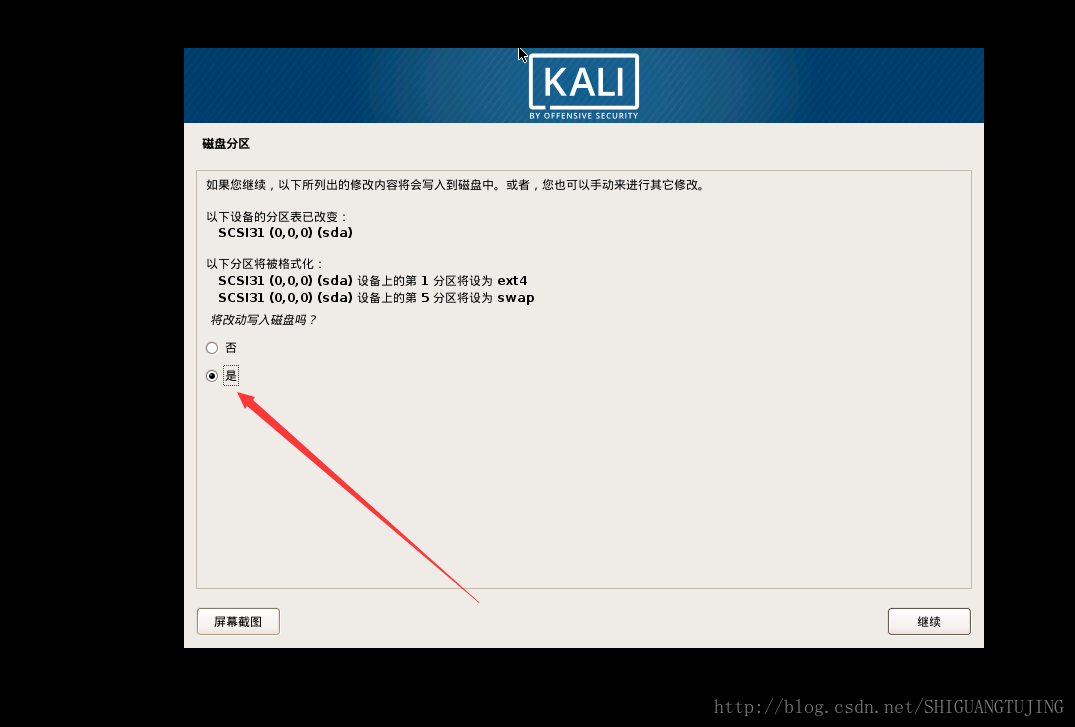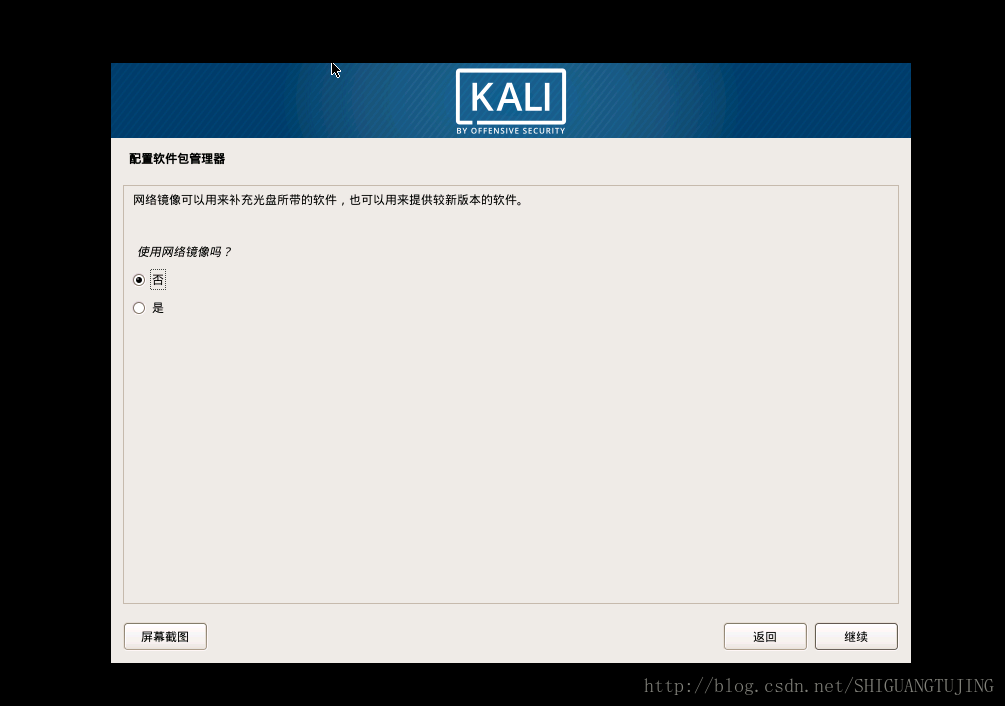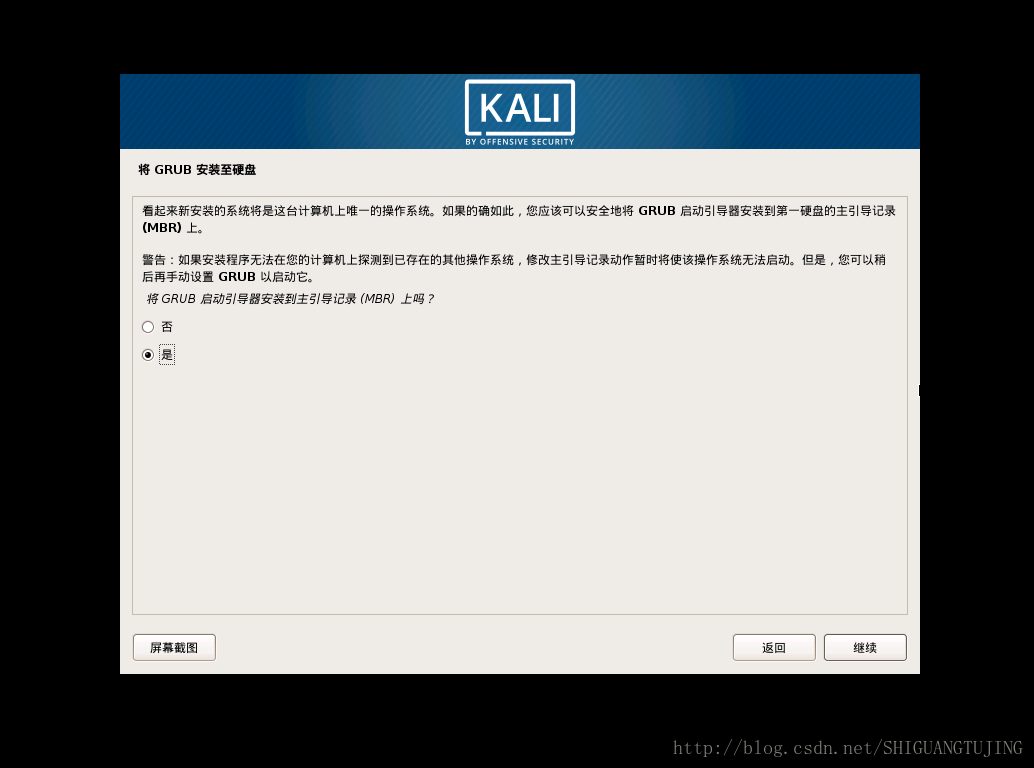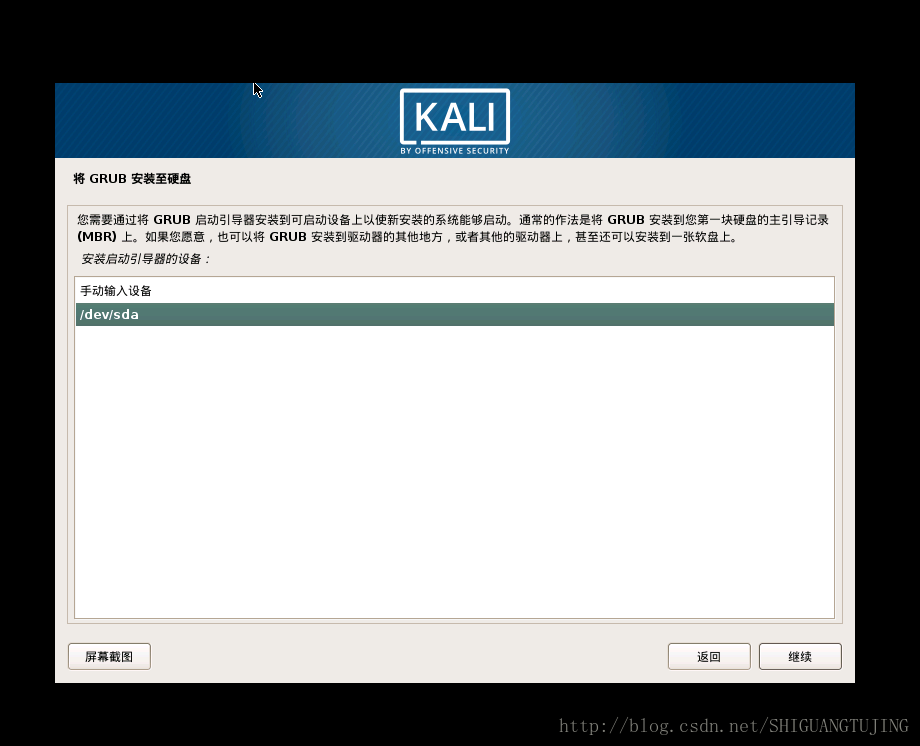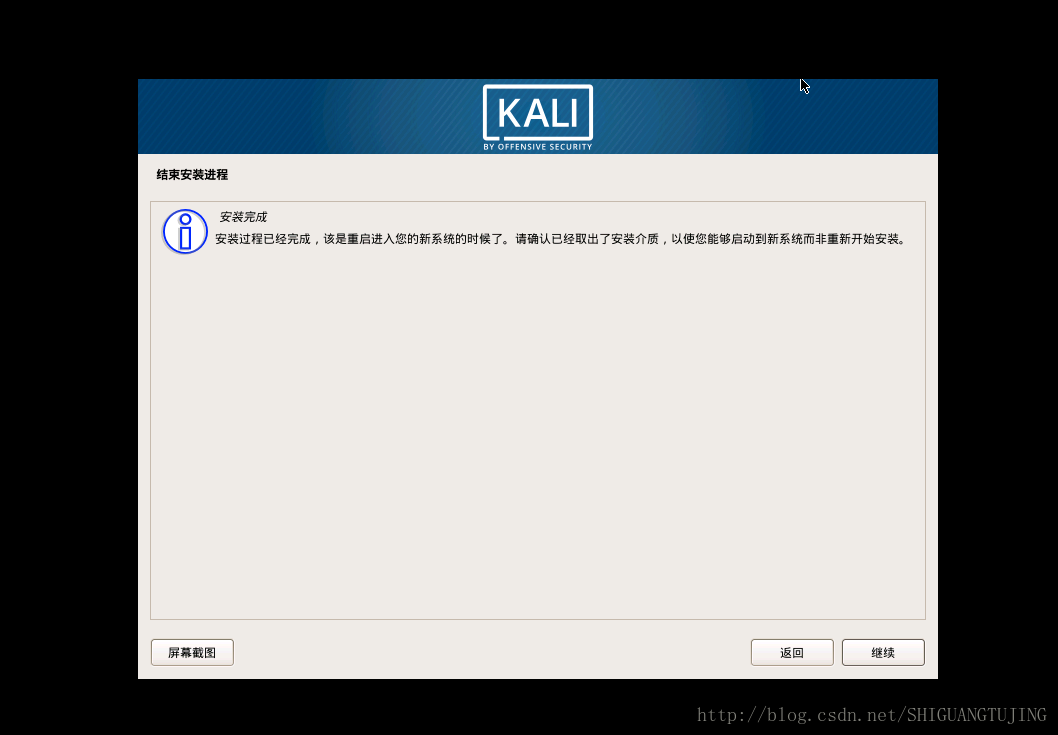材料:电脑
网线
VMware虚拟机
KaliLinux系统镜像
下载KaliLinux系统镜像(2.69GB):
官网下载(http://cdimage.kali.org/kali-2017.3/kali-linux-2017.3-amd64.iso)
下载VMware10 (466MB):
百度云传送门(附注册码)(https://pan.baidu.com/s/1c24NxQw)
开始安装
1)打开vmware10
创建新的虚拟机
选择典型,下一步
默认,下一步
位置换成别的盘,不要放在C盘
默认,下一步(8个G就够)
点击自定义硬件
选择第三项,新CD/DVD 选择使用ISO映像文件 点击浏览 选择你下载好的KaliLinux系统镜像 关闭
开启虚拟机,选择Graphical install
选择中文 单击Contirue
默认 继续
默认 继续
默认 继续(换一个也行)
默认 继续
填写root用户的密码
因为是虚拟机,所以使用整个磁盘 物理机安装选择手动,选择分区进行安装,否则他会把你整个盘格掉
默认 继续
默认 继续
继续
选择是 继续(选否就会返回上级)
几分钟后(看电脑性能)......
选否继续
选是 继续
选第二项 继续
继续,重启之后输入用户名和密码就可以看到了一个熟悉的Kali界面了